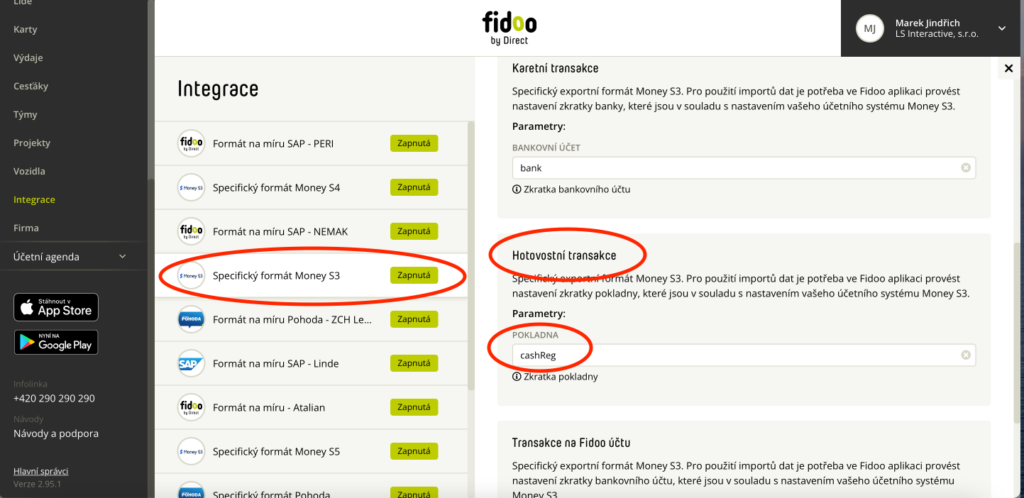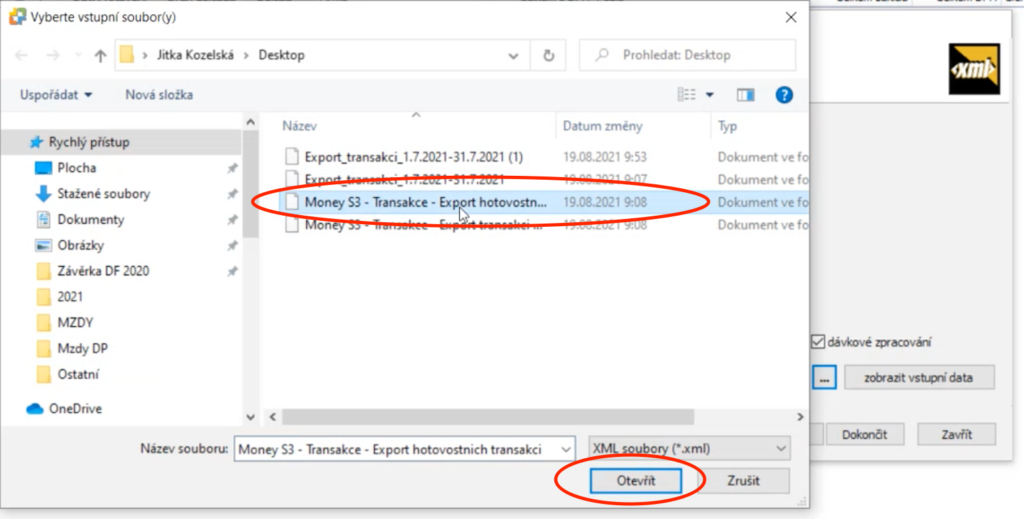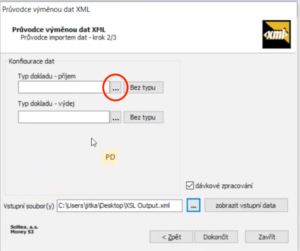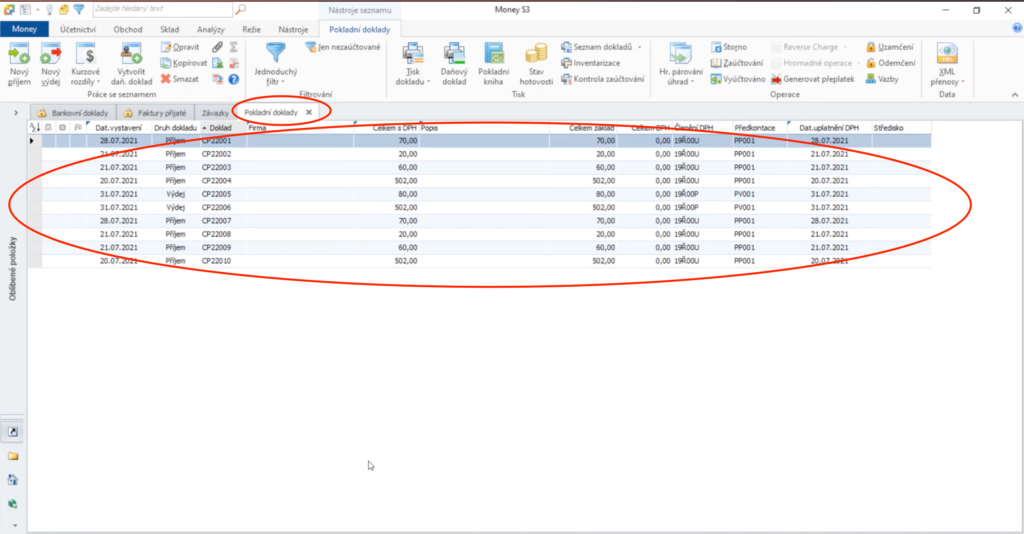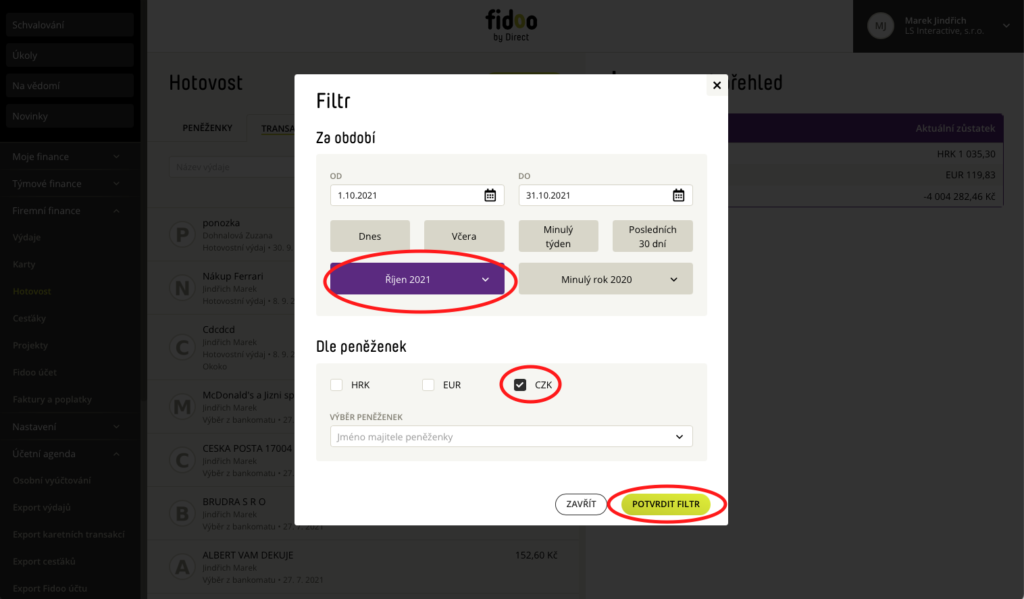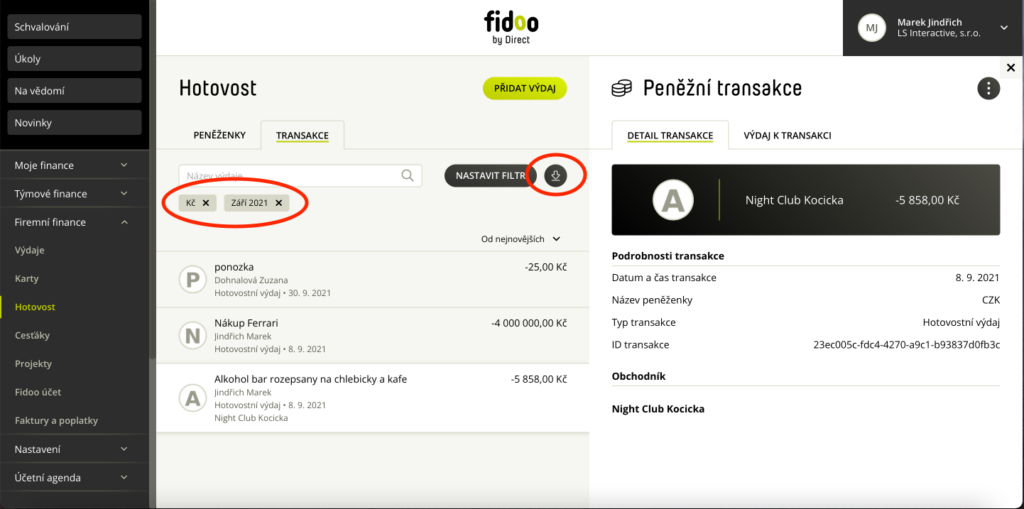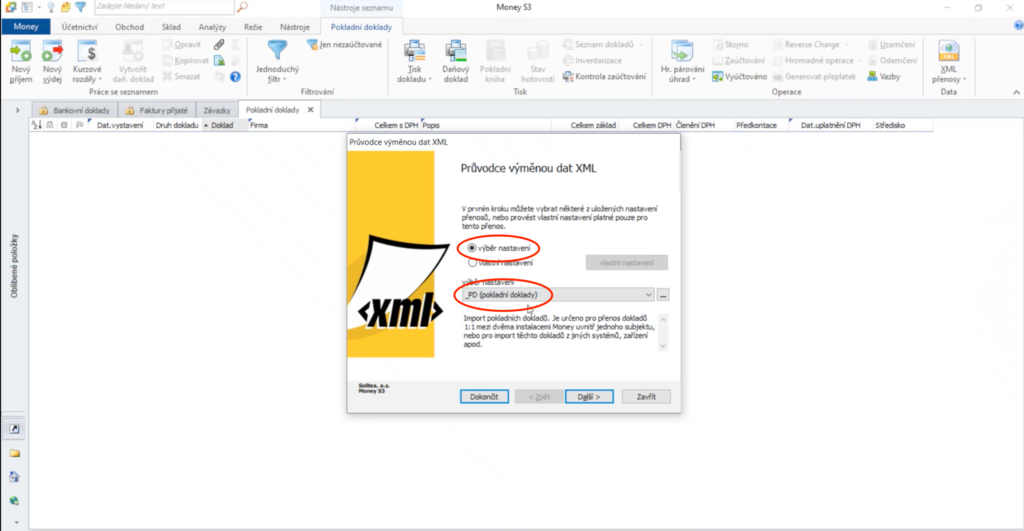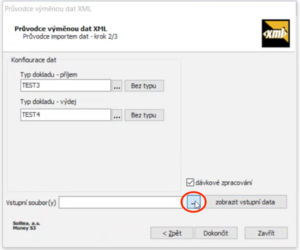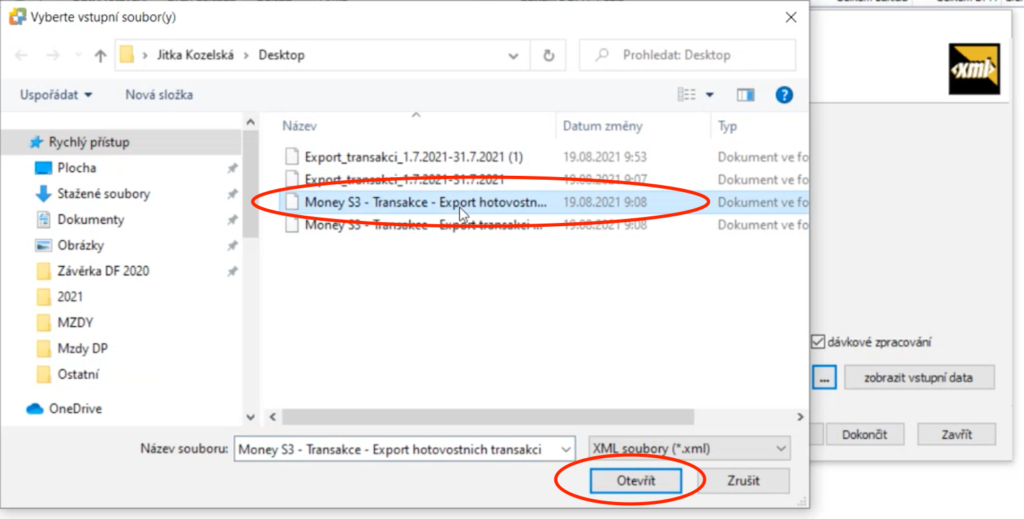Příprava a nastavení na straně Fidoo
Ve Fidoo aplikaci je potřeba provést následující nastavení.
Příprava a nastavení na straně Money S3
V Money S3 aplikaci je potřeba provést zejména následující nastavení konfigurace zpracování:
- při importu je potřeba zadat typ dokladu pro příjmy i výdaje
- typ dokladu by měl mít min. tyto parametry:
- číselnou řadu
- předkontaci v případě potřeby zaúčtování
- členění DPH v případě potřeby zaúčtování
Nastavení provedete tak, že projdete celý proces importu, a při prvním průchodu nastavíte všechny potřebné parametry. Při dalších importech už využijete nastavené konfigurace.
- V sekci Pokladní doklady zvolte volbu XML Přenosy – Import z XML.
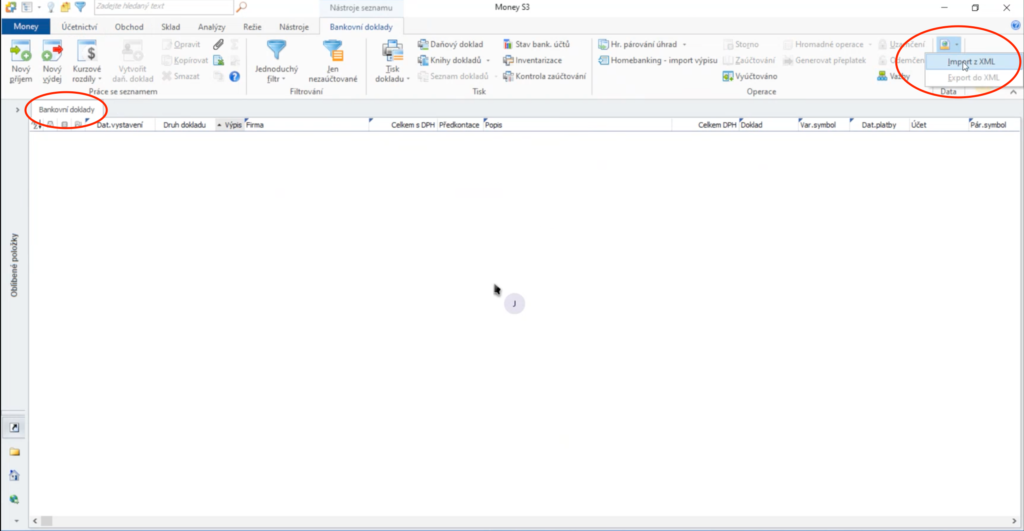
- Zvolíte Výběr nastavení a dále zvolíte _PD (pokladní doklady). Potvrdíte tlačítkem Další.
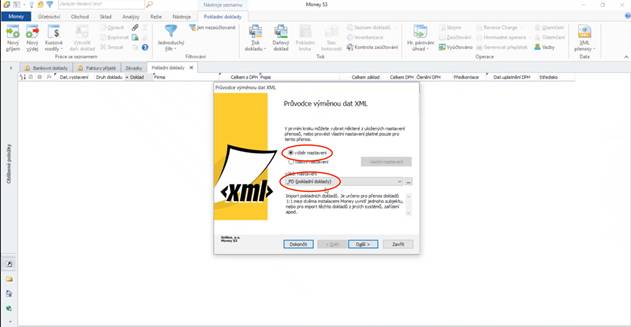
- Přes
 si zvolíte soubor, který chcete importovat.
si zvolíte soubor, který chcete importovat.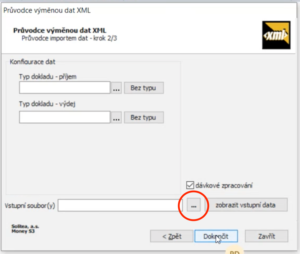
- Nyní si nastavíte typ příjmového dokladu vč. číselné řady, členění DPH a předkontace.
Zvolte si typ příjmového dokladu pro naimportované transakce tlačítkem .
. Pokud zde žádný typ dokladu ještě nemáte předdefinovaný, zvolte tlačítko Přidat a jako typ zvolte Přijmový pokladní doklad.
.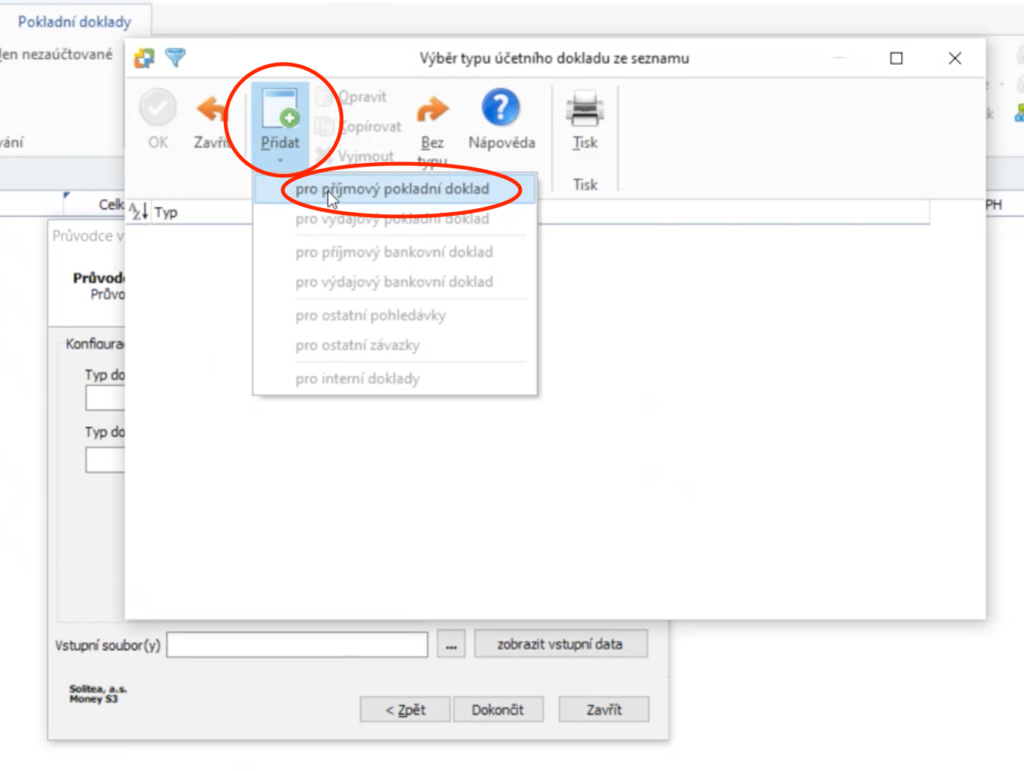
Novou konfiguraci typu dokladu si nazvete zkratkou a názvem, a v nastavení na záložce „podrobnosti“ doplníte zejména Pokladnu, Předkontaci, Členění DPH a Číselnou řadu, které se mají použít pro importované hotovostní transakce.
Pole Pokladna můžete nechat nevyplněné a importované transakce se budou automaticky přiřazovat do té Pokladny, která je vyplněna v nastavení Fidoo v poli pro zkratku Pokladny (viz část Příprava a nastavení na straně Fidoo).
Zkratka Pokladny nastavená na straně Fidoo se musí shodovat se zkratkou Pokladny nastavené na straně Money S3.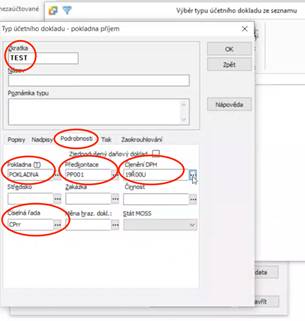
Nastavení potvrďte tlačítkem OK a zvolený (nový) typ dokladu potvrdíte také zeleným OK.
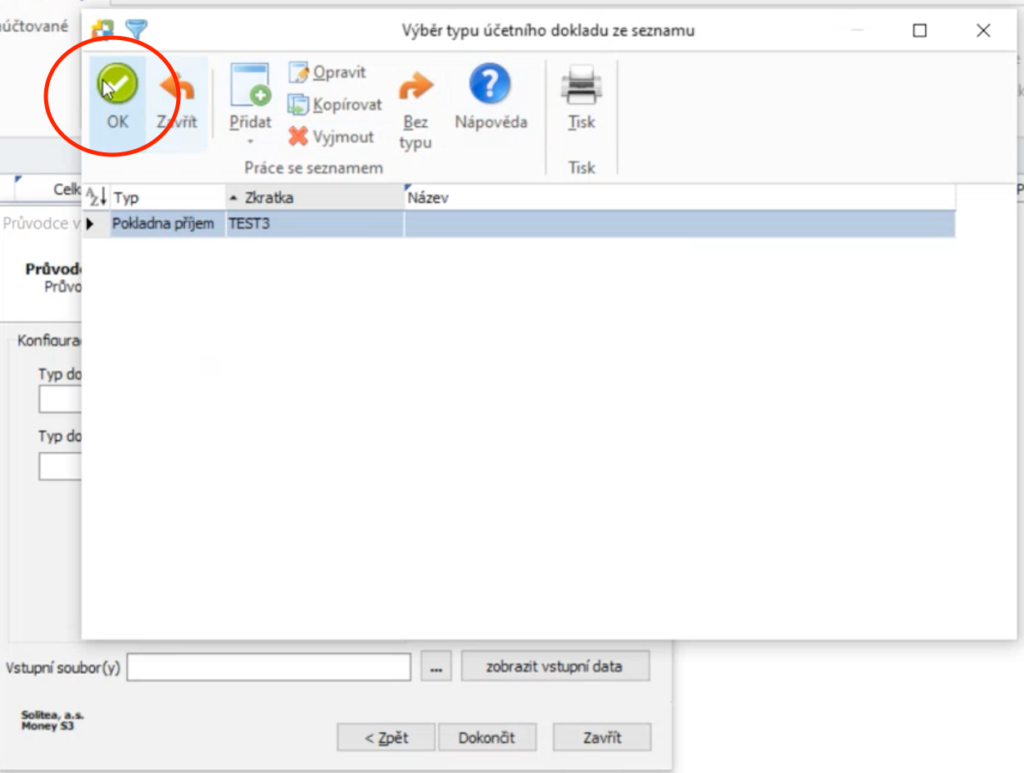
Nyní to samé nastavení, jako jste provedli na příjmovém dokladu, provedete i na výdajovém dokladu.
Zvolte si typ výdajového dokladu pro naimportované transakce tlačítkem .
. 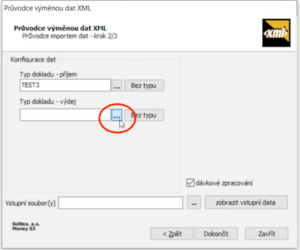
Zde si buď můžete upravit jednu z existujících konfigurací typu dokladu nebo si vytvoříme novou.
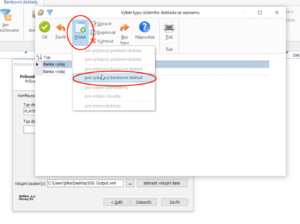
V případě nového typu dokladu zvolíte název a zkratku a v nastavení si opět zkontrolujete, případně doplníme Pokladnu, Předkontaci, Členění DPH a Číselnou řadu, které se mají použít pro importované karetní transakce.
Pole Pokladna můžete nechat nevyplněné a importované transakce se budou automaticky přiřazovat do té Pokladny, která je vyplněna v nastavení Fidoo v poli pro zkratku Pokladny (viz část Příprava a nastavení na straně Fidoo).
Zkratka Pokladny nastavená na straně Fidoo se musí shodovat se zkratkou Pokladny nastavené na straně Money S3.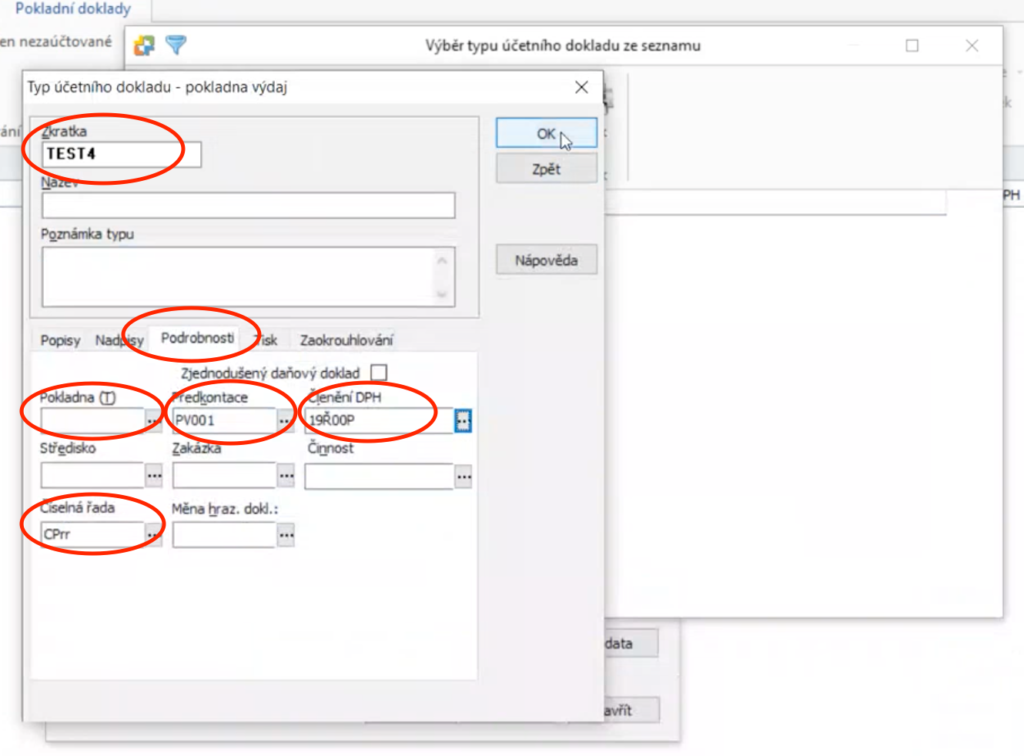
Nastavení potvrdíte tlačítkem OK a zvolený (nový) typ dokladu potvrdíte také zeleným OK.
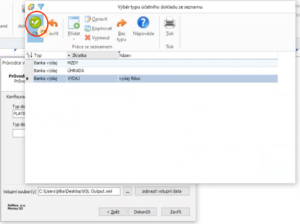
Nezapomeňte si zaškrtnout dávkové zpracování, abyste nemuseli každý naimportovaný bankovní doklad ručně odklikávat a potvrďte tlačítkem Dokončit.
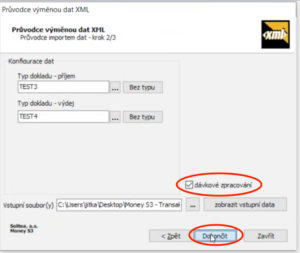
Po potvrzení se spustí import Fidoo hotovostních transakcí do Money S3 pokladních dokladů. Nastavení, které jste provedli, vám už zůstane připravené pro příště.
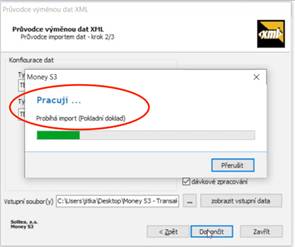
Import hotovostních transakcí do pokladních dokladů s prvotním nastavením konfigurace je hotov.
Varianta s modulem XML DE Profi
Pokud máte zakoupený a zprovozněný modul XML DE Profi v Money S3, tak si můžete při importu vytvořit a uložit vlastní pokročilou konfiguraci zpracování importu, která Vám umožní během importu transakce např. rovnou párovat na pokladní doklady na příslušné přijaté faktury nebo závazkové dokumenty.
Nastavení opět provedeme prvotním průchodem celého importního procesu, při kterém provedeme i prvotní nastavení.
- V sekci Pokladní doklady zvolíme volbu XML přenosy – Import z XML.
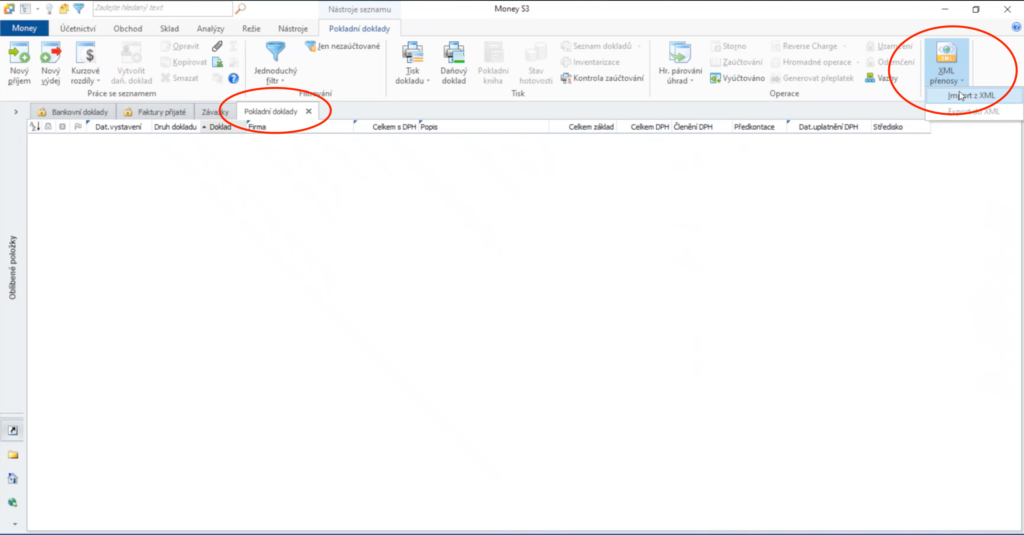
- Zvolíme Výběr nastavení a dále zvolíme _PD (pokladní doklady). Dále pokračujeme tlačítkem
 vedle „výběru nastavení“ do editace konfigurace položky _PD (pokladní doklady).
vedle „výběru nastavení“ do editace konfigurace položky _PD (pokladní doklady).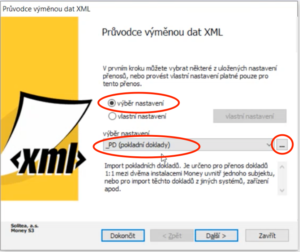
- V editaci konfigurace zpracování _PD (pokladní doklady) vytvoříme vlastní konfiguraci zpracování tím, že vytvoříme kopii stávající konfigurace a uložíme si jí jako naší novou konfiguraci zpracování bankovních dokladů s novým názvem a značkou. Případně můžeme opravit nějakou stávající konfiguraci
nebo si vytvořit čistou novou.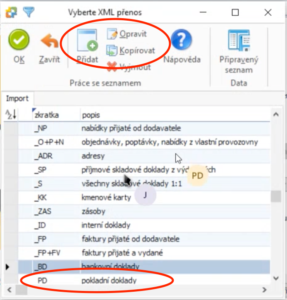
- Následně si v této vlastní konfiguraci zpracování můžeme nastavit svá vlastní pravidla, která se při importu použijí včetně např. automatického párování rovnou při importu.

- Podobným způsobem si zde nastavíme i číselné řady, předkontace, členění DPH, případně další parametry, které se mají použít při importu.
Export z Fidoo
Exportovat hotovostní transakce lze ve Fidoo nad jakýmkoliv seznamem hotovostních transakcí (např. Moje Finance – Hotovost – Transakce).
Zde lze vyexportovat libovolnou skupinu transakcí dle preferencí nastavených ve filtru.
- Ve Fidoo aplikaci jděte nad jakýkoliv seznam hotovostních transakcí
(Moje Finance – Hotovost – Transakce)
nebo
(Týmové Finance – Hotovost – Transakce)
nebo
(Firemní Finance – Hotovost – Transakce)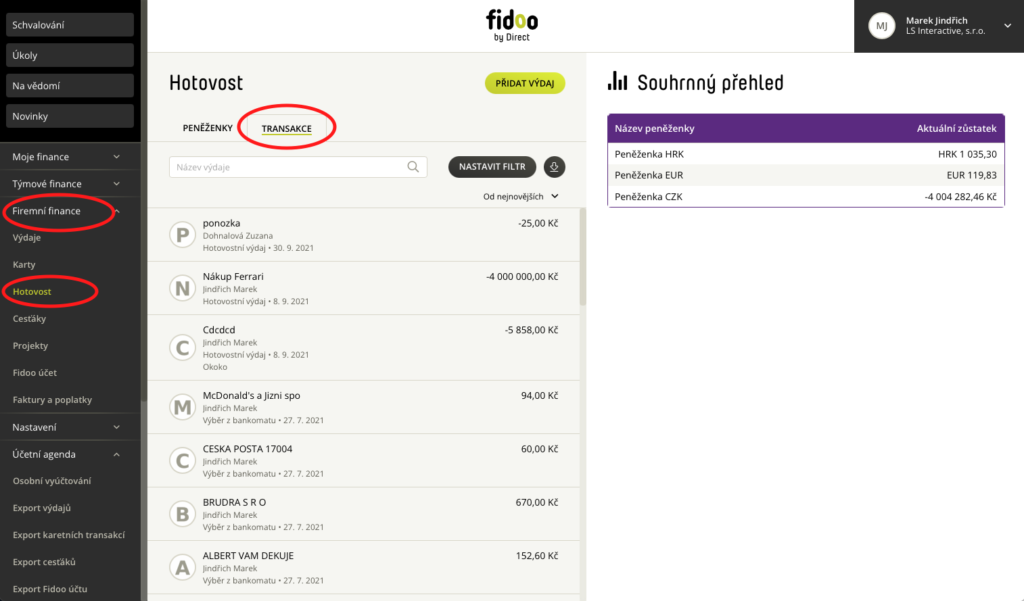
- Vyfiltrujte si období nebo jiné omezující podmínky pro váš export
(Firemní Finance / Týmové Finance / Moje Finance – Hotovost – Transakce).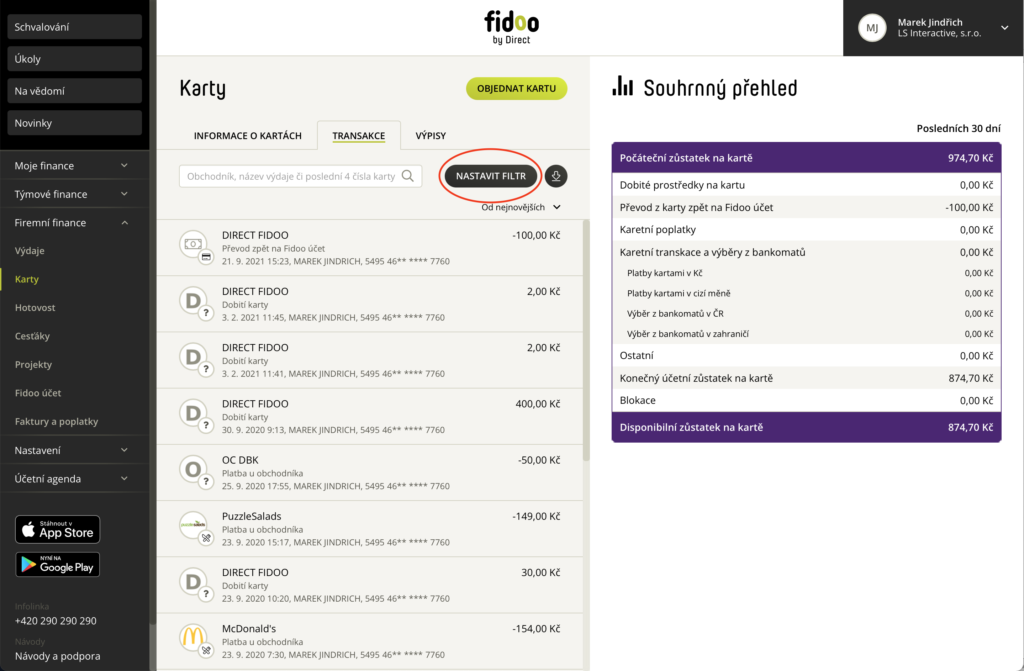
- Nad vyfiltrovaným seznamem hotovostních transakcí zvolte volbu Export
(Firemní Finance / Týmové Finance / Moje Finance – Hotovost – Transakce). - Vyberte Specifický exportní formát Money S3 a výběr potvrďte zeleným tlačítkem Exportovat.
(Firemní Finance / Týmové Finance / Moje Finance – Hotovost – Transakce).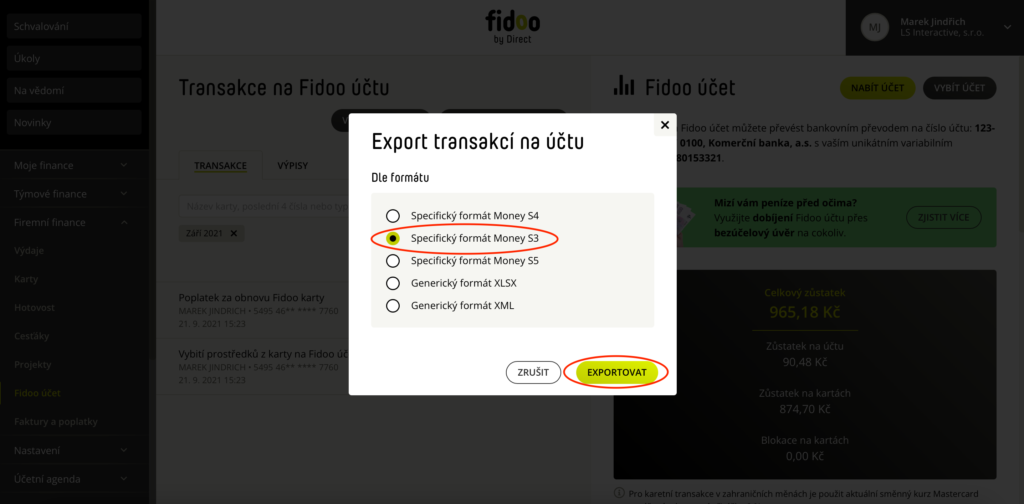
Vyexportuje se Vám exportní soubor a uloží se Vám do počítače.
Export hotovostních transakcí je hotov.
Import do Money S3
- V sekci Pokladní doklady zvolte volbu XML přenosy – Import z XML.
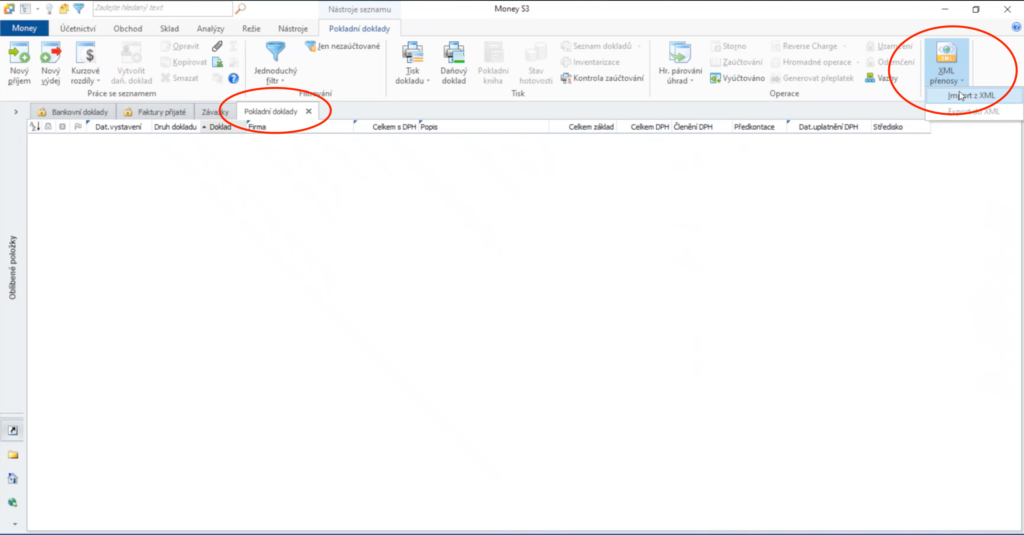
- Zvolíte Výběr nastavení a dále zvolíte _PD (pokladní doklady).
Potvrdíte tlačítkem Další. - Přes
 si zvolíme soubor, který chcete importovat.
si zvolíme soubor, který chcete importovat. - Zkontrolujte, že máte správně vybrané typy dokladů pro příjem a výdej, které jste si dříve nakonfigurovali, případně je zvolte a vyberte.
(Pozn. Jak nastavit parametry dokladů pro příjem a výdej – viz část Příprava a nastavení na straně Money S3).
Nezapomeňte si zaškrtnout dávkové zpracování, abyste nemuseli každý naimportovaný bankovní doklad ručně odklikávat a potvrďte tlačítkem Dokončit.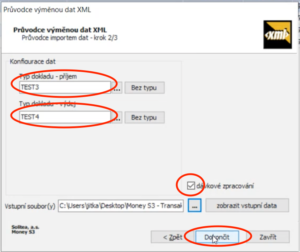
- Po potvrzení se spustí import Fidoo hotovostních transakcí do Money S3 pokladních dokladů.
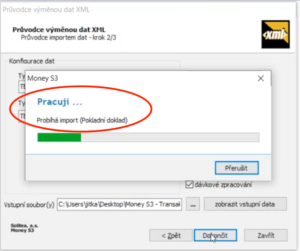
Import hotovostních transakcí do pokladních dokladů je hotov.
Nejčastější otázky k nastavení výdajů
V rámci implementace digitalizace účetních dokladů a jejich archivace doporučujeme kromě nastudování příslušné legislativy se zamyslet nad pokrytím následujících oblastí ve vašich procesech a směrnicích. Veškeré informace najdete v tomto článku.
Zobrazí se v hotovostní peněžence aktuálního držitele týmové karty. Při předání týmové karty dalšímu zaměstnanci se hotovostní peněženka nepřenáší – částka zůstává u toho, kdo z bankomatu vybíral.